Google Chrome浏览器高级搜索技巧实用教程
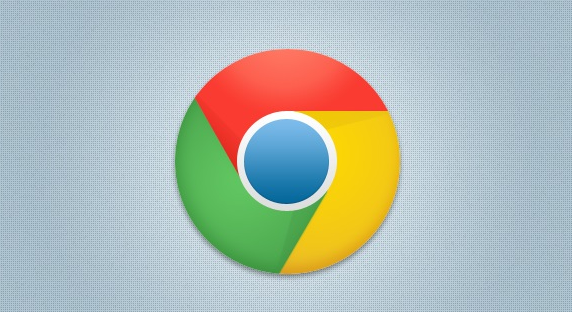
1. 使用关键词组合精准搜索:在Chrome的搜索框或地址栏中输入多个关键词,用空格隔开。例如,搜索“科技 创新 政策”,这样搜索引擎会返回同时包含这三个关键词的网页结果,能帮助你更精准地找到关于科技领域创新政策方面的内容。你还可以使用减号“-”来排除不需要的关键词,比如搜索“苹果 -手机”,就会排除掉大量关于苹果手机的内容,优先显示与苹果其他相关的内容,如苹果水果、苹果公司的其他业务等。
2. 利用引号进行精确匹配搜索:如果你想搜索一个特定的短语或句子,可以使用引号将其括起来。例如,搜索“人工智能的未来发展趋势”,这样搜索引擎只会返回包含这个完整短语的网页,而不是分别包含“人工智能”“未来”“发展趋势”等单词的页面,大大提高了搜索结果的准确性。
3. 使用site:限定搜索范围:在关键词后面加上“site:网址”,可以限定在某个特定的网站内进行搜索。比如搜索“学习资源 site:edu.cn”,就会只在教育类的域名网站中查找与学习资源相关的内容,方便你从权威的教育网站获取信息。
4. 利用filetype:搜索特定文件类型:如果你想要找某种特定格式的文件,如PDF、PPT等,可以在关键词后面加上“filetype:文件扩展名”。例如,搜索“工作报告 filetype:pdf”,这样就能找到以PDF格式呈现的工作报告相关的文件,对于需要下载特定格式文件的人来说非常实用。
5. 设置搜索时间范围:在Chrome浏览器中,点击搜索框右侧的设置图标(通常是一个小齿轮),在下拉菜单中选择“搜索设置”,然后找到“每页显示结果数”下方的“时间范围”选项,可以选择“过去一小时”“过去一天”“过去一周”等不同的时间范围。设置好后,搜索结果将只显示在该时间范围内更新的网页内容,有助于你获取最新的信息。
6. 使用Tab键快速浏览搜索建议:在输入关键词后,按下Tab键可以快速在搜索建议的不同选项之间切换,而不需要用鼠标点击。这样可以更高效地选择你想要的搜索建议,节省时间和操作步骤。同时,配合上下箭头键还可以进一步细化选择具体的建议内容。
猜你喜欢
如何通过谷歌浏览器优化视频内容的播放体验
 谷歌浏览器如何禁用HTML5自动播放
谷歌浏览器如何禁用HTML5自动播放
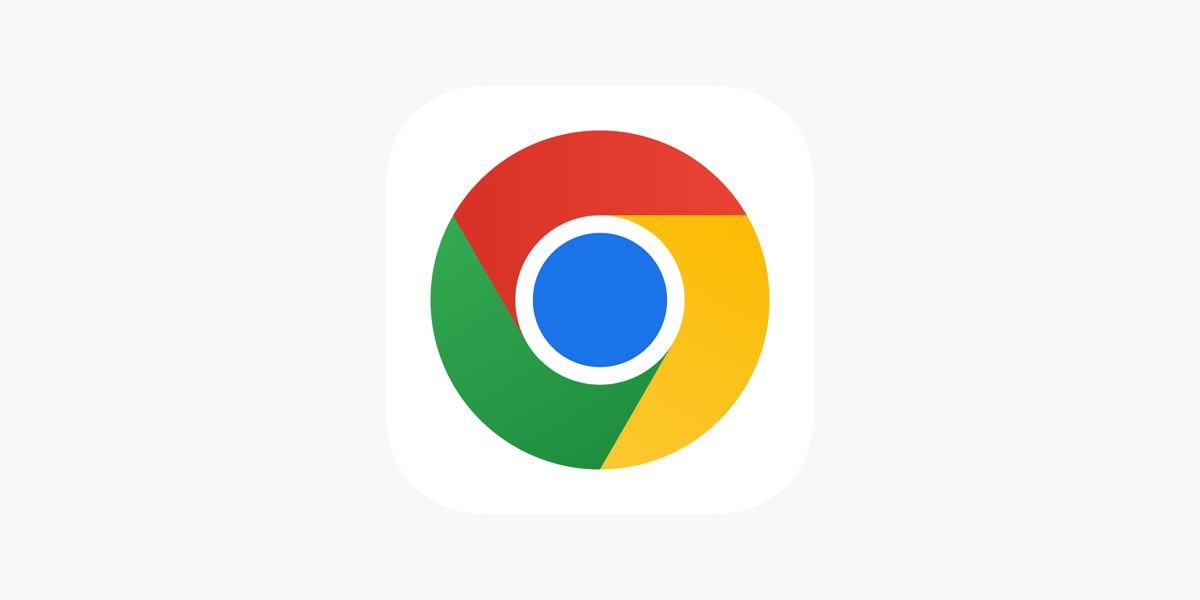 安卓Chrome如何更改下载文件的存储路径
安卓Chrome如何更改下载文件的存储路径
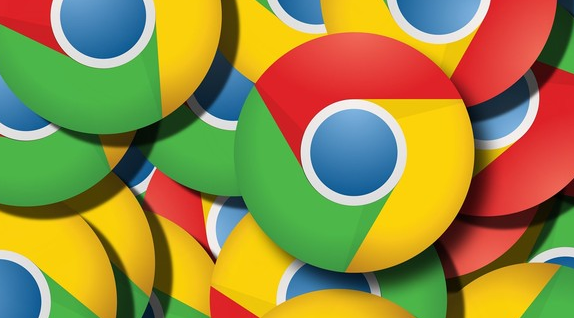 使用Google浏览器进行多设备同步的步骤
使用Google浏览器进行多设备同步的步骤
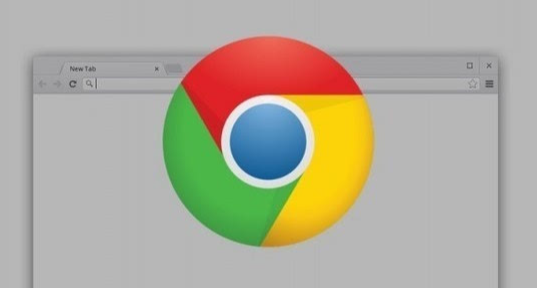

通过优化谷歌浏览器中的视频内容播放体验,可以减少缓冲时间,提升视频流畅度。通过调整视频加载方式、缓存策略和流媒体协议,确保用户获得最佳的视听效果。
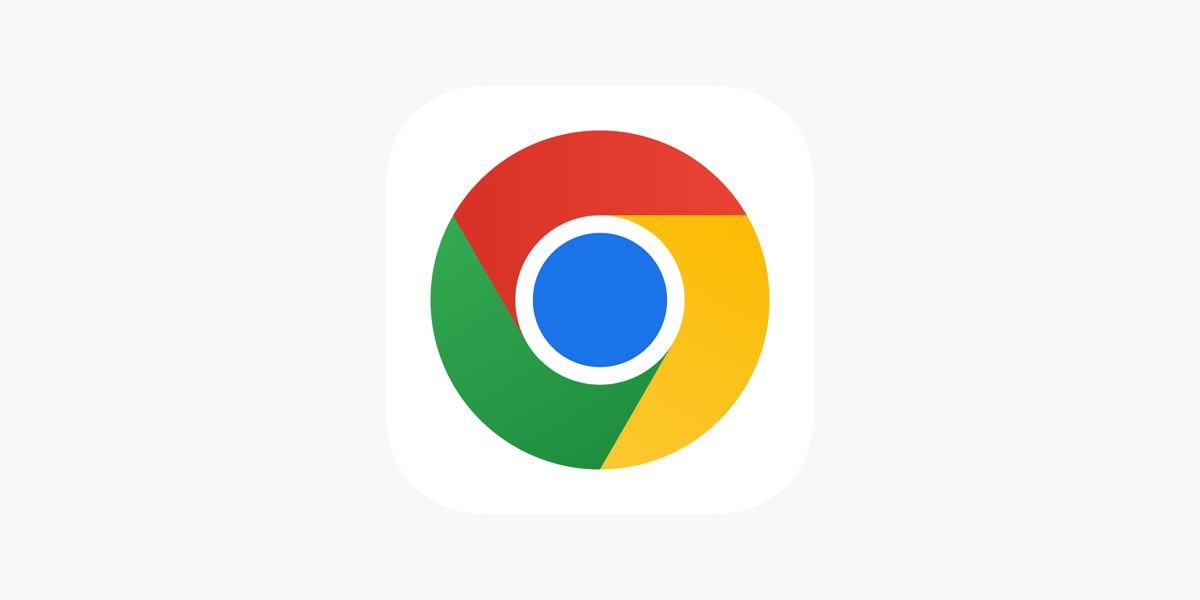
讲解了在谷歌浏览器中禁用HTML5视频自动播放的方法,提升用户体验。
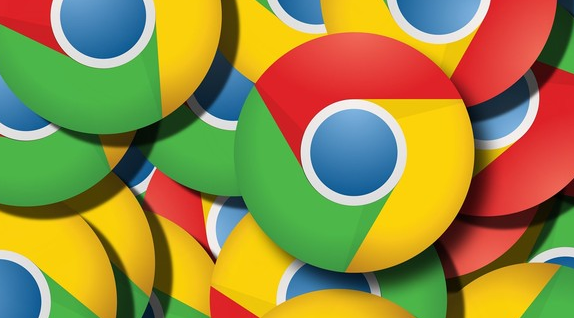
详细说明在安卓Chrome浏览器中如何修改下载文件的默认存储路径,以便更好地管理和查找下载内容。
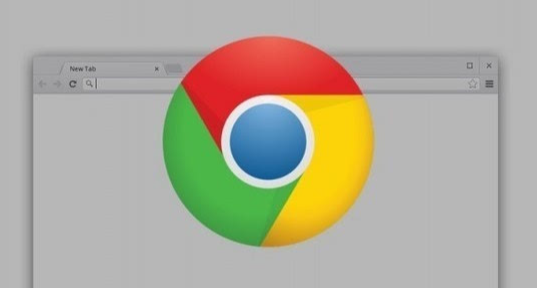
Google Chrome允许用户在不同设备间同步浏览数据。本文将详细介绍如何设置多设备同步,确保您在多个设备上的数据保持一致。
